![]() Hai un film in inglese ma vorresti la versione italiana? Noi ti proponiamo una soluzione: con VLC puoi vedere film nella lingua originale e aggiungere i sottotitoli in italiano. Basta cercarli sul web e… noi ti spieghiamo il resto!
Hai un film in inglese ma vorresti la versione italiana? Noi ti proponiamo una soluzione: con VLC puoi vedere film nella lingua originale e aggiungere i sottotitoli in italiano. Basta cercarli sul web e… noi ti spieghiamo il resto!
È tutto pronto per la proiezione: copertina, pop corn, le luci sono spente. Poi parte e… è in inglese! Invece che inveire inutilmente e rischiare la frattura di piede o stinco basta connettersi a Internet, e in pochi minuti puoi trovare e aggiungere dei sottotitoli al film.
Prima di tutto devi avere un film a disposizione. Ricordati però che il download e la condivisione di materiale protetto da copyright è illegale in Italia e in altri paesi europei, per cui scarica solo filmati liberi da diritti d’autore.
Poi devi metterti alla ricerca dei sottotitoli. Esistono programmi che ti aiutano in questo: SubDownloader e Movie Subtitles Searcher sono due applicazioni che si appoggiano a due siti con un vastissimo database, e la seconda di queste si integra anche con il menu contestuale di Windows. Un altro metodo efficace è quello di digitare il nome del filmato seguito dalla parola “sottotitoli” in un motore di ricerca.
La maggior parte dei siti che offrono sottotitoli lo fanno attraverso file ZIP o RAR. Noi ti consigliamo di usare WinRAR per aprire l’archivio e, una volta aperto, di trascinare il file in una posizione comodamente accessibile come il desktop.
A questo punto hai due procedimenti disponibili:
1- Metti il file video e sottotitoli nella stessa cartella e con lo stesso nome (ad es., XYZ.avi e XYZ.srt), come puoi vedere nell’immagine. Dopodiché, aprendo il filmato i sottotitoli appariranno automaticamente.

2- Apri il video con VLC e trascina il file dei sottotitoli sull’interfaccia del programma. Questi si sincronizzeranno automaticamente.

Che succede se i sottotitoli non sono sincronizzati con il video? VLC dispone di un’utilissima funzione di sincronizzazione che, oltre a permetterti di regolare il tempo di video e sottotitoli, ti consente anche di anticipare o ritardare l’audio rispetto all’immagine. Dal menu dell’applicazione vai su Strumenti > Sincronizzazione traccia. Dalla finestra che si aprirà potrai regolare l’anticipo dell’audio rispetto al video, quello dei sottotitoli e la loro velocità.
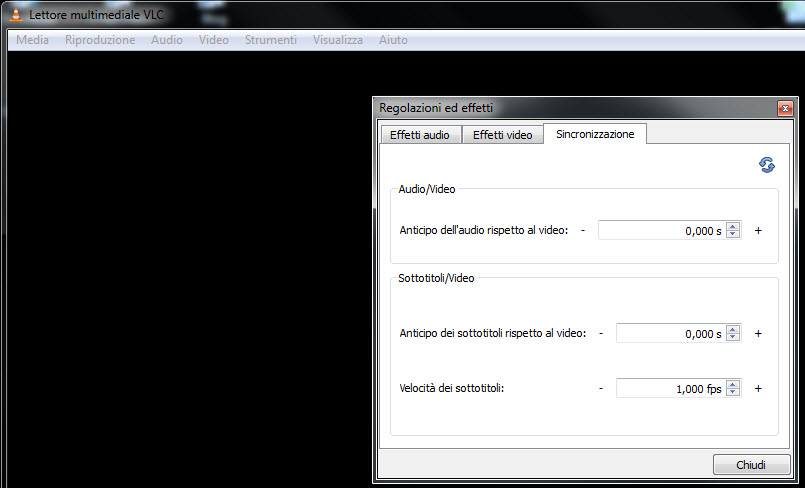
E così, oltre a conoscere le voci originali degli attori, magari impariamo anche un po’ più di inglese, che male non fa!
